xp可禁止的服务.docx
《xp可禁止的服务.docx》由会员分享,可在线阅读,更多相关《xp可禁止的服务.docx(38页珍藏版)》请在冰豆网上搜索。
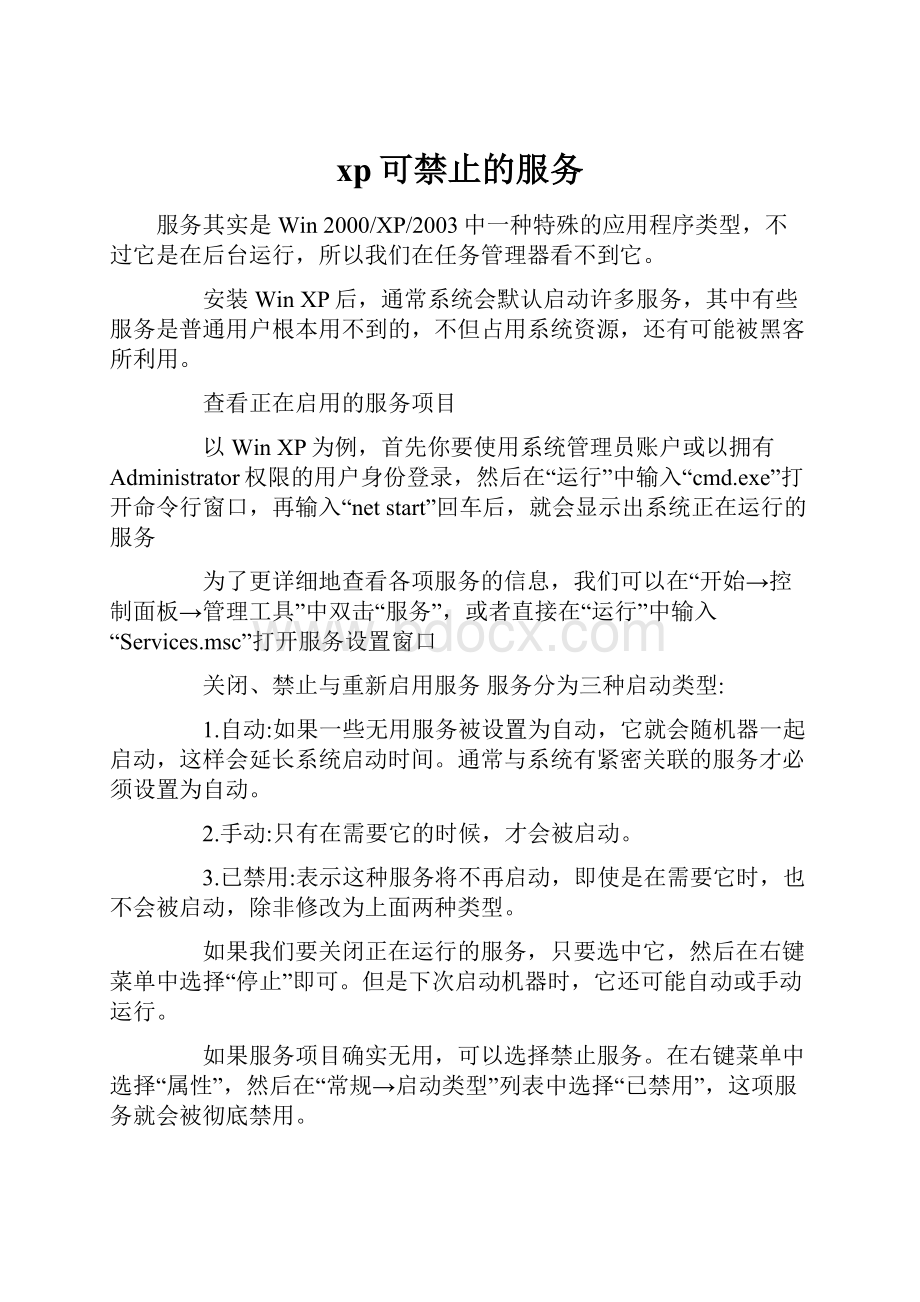
xp可禁止的服务
服务其实是Win2000/XP/2003中一种特殊的应用程序类型,不过它是在后台运行,所以我们在任务管理器看不到它。
安装WinXP后,通常系统会默认启动许多服务,其中有些服务是普通用户根本用不到的,不但占用系统资源,还有可能被黑客所利用。
查看正在启用的服务项目
以WinXP为例,首先你要使用系统管理员账户或以拥有Administrator权限的用户身份登录,然后在“运行”中输入“cmd.exe”打开命令行窗口,再输入“netstart”回车后,就会显示出系统正在运行的服务
为了更详细地查看各项服务的信息,我们可以在“开始→控制面板→管理工具”中双击“服务”,或者直接在“运行”中输入“Services.msc”打开服务设置窗口
关闭、禁止与重新启用服务服务分为三种启动类型:
1.自动:
如果一些无用服务被设置为自动,它就会随机器一起启动,这样会延长系统启动时间。
通常与系统有紧密关联的服务才必须设置为自动。
2.手动:
只有在需要它的时候,才会被启动。
3.已禁用:
表示这种服务将不再启动,即使是在需要它时,也不会被启动,除非修改为上面两种类型。
如果我们要关闭正在运行的服务,只要选中它,然后在右键菜单中选择“停止”即可。
但是下次启动机器时,它还可能自动或手动运行。
如果服务项目确实无用,可以选择禁止服务。
在右键菜单中选择“属性”,然后在“常规→启动类型”列表中选择“已禁用”,这项服务就会被彻底禁用。
如果以后需要重新起用它,只要在此选择“自动”或“手动”即可;也可以通过命令行“netstart服务名”来启动,比如“netstartClipbook”。
必须禁止的服务
1.NetMeetingRemoteDesktopSharing:
允许受权的用户通过NetMeeting在网络上互相访问对方。
这项服务对大多数个人用户并没有多大用处,况且服务的开启还会带来安全问题,因为上网时该服务会把用户名以明文形式发送到连接它的客户端,黑客的嗅探程序很容易就能探测到这些账户信息。
2.UniversalPlugandPlayDeviceHost:
此服务是为通用的即插即用设备提供支持。
这项服务存在一个安全漏洞,运行此服务的计算机很容易受到攻击。
攻击者只要向某个拥有多台WinXP系统的网络发送一个虚假的UDP包,就可能会造成这些WinXP主机对指定的主机进行攻击(DDoS)。
另外如果向该系统1900端口发送一个UDP包,令“Location”域的地址指向另一系统的chargen端口,就有可能使系统陷入一个死循环,消耗掉系统的所有资源(需要安装硬件时需手动开启)。
3.Messenger:
俗称信使服务,电脑用户在局域网内可以利用它进行资料交换(传输客户端和服务器之间的NetSend和Alerter服务消息,此服务与WindowsMessenger无关。
如果服务停止,Alerter消息不会被传输)。
这是一个危险而讨厌的服务,Messenger服务基本上是用在企业的网络管理上,但是垃圾邮件和垃圾广告厂商,也经常利用该服务发布弹出式广告,标题为“信使服务”。
而且这项服务有漏洞,MSBlast和Slammer病毒就是用它来进行快速传播的。
4.TerminalServices:
允许多位用户连接并控制一台机器,并且在远程计算机上显示桌面和应用程序。
如果你不使用WinXP的远程控制功能,可以禁止它。
5.RemoteRegistry:
使远程用户能修改此计算机上的注册表设置。
注册表可以说是系统的核心内容,一般用户都不建议自行更改,更何况要让别人远程修改,所以这项服务是极其危险的。
6.FastUserSwitchingCompatibility:
在多用户下为需要协助的应用程序提供管理。
WindowsXP允许在一台电脑上进行多用户之间的快速切换,但是这项功能有个漏洞,当你点击“开始→注销→快速切换”,在传统登录方式下重复输入一个用户名进行登录时,系统会认为是暴力破解,而锁定所有非管理员账户。
如果不经常使用,可以禁止该服务。
或者在“控制面板→用户账户→更改用户登录或注销方式”中取消“使用快速用户切换”。
7.Telnet:
允许远程用户登录到此计算机并运行程序,并支持多种TCP/IPTelnet客户,包括基于UNIX和Windows的计算机。
又一个危险的服务,如果启动,远程用户就可以登录、访问本地的程序,甚至可以用它来修改你的ADSLModem等的网络设置。
除非你是网络专业人员或电脑不作为服务器使用,否则一定要禁止它。
8.PerformanceLogsAndAlerts:
收集本地或远程计算机基于预先配置的日程参数的性能数据,然后将此数据写入日志或触发警报。
为了防止被远程计算机搜索数据,坚决禁止它。
9.RemoteDesktopHelpSessionManager:
如果此服务被终止,远程协助将不可用。
10.TCP/IPNetBIOSHelper:
NetBIOS在Win9X下就经常有人用它来进行攻击,对于不需要文件和打印共享的用户,此项也可以禁用。
可以禁止的服务
以上十项服务是对安全威胁较大的服务,普通用户一定要禁用它。
另外还有一些普通用户可以按需求禁止的服务:
1.Alerter:
通知所选用户和计算机有关系统管理级警报。
如果你未连上局域网且不需要管理警报,则可将其禁止。
2.IndexingService:
本地和远程计算机上文件的索引内容和属性,提供文件快速访问。
这项服务对个人用户没有多大用处。
3.ApplicationLayerGatewayService:
为Internet连接共享和Internet连接防火墙提供第三方协议插件的支持。
如果你没有启用Internet连接共享或WindowsXP的内置防火墙,可以禁止该服务。
4.UninterruptiblePowerSupply:
管理连接到计算机的不间断电源,没有安装UPS的用户可以禁用。
5.PrintSpooler:
将文件加载到内存中以便稍后打印。
如果没装打印机,可以禁用。
6.SmartCard:
管理计算机对智能卡的读取访问。
基本上用不上,可以禁用。
7.SsdpDiscoveryService:
启动家庭网络上的upnp设备自动发现。
具有upnp的设备还不多,对于我们来说这个服务是没有用的。
8.AutomaticUpdates:
自动从WindowsUpdate网络更新补丁。
利用WindowsUpdate功能进行升级,速度太慢,建议大家通过多线程下载工具下载补丁到本地硬盘后,再进行升级。
9.Clipbook:
启用“剪贴板查看器”储存信息并与远程计算机共享。
如果不想与远程计算机进行信息共享,就可以禁止。
10.ImapiCd-burningComService:
用Imapi管理CD录制,虽然WinXP中内置了此功能,但是我们大多会选择专业刻录软件,另外如果没有安装刻录机的话,也可以禁止该服务。
11.Workstation:
创建和维护到远程服务的客户端网络连接。
如果服务停止,这些连接都将不可用。
12.ErrorReportingService:
服务和应用程序在非标准环境下运行时,允许错误报告。
如果你不是专业人员,这个错误报告对你来说根本没用。
再就是如下几种服务对普通用户而言也没有什么作用,大家可以自己决定取舍,如:
RoutingandRemoteAccess、NetLogon、NetworkDDE和NetworkDDEDSDM。
________________________________________
Windows系统服务
注:
除系统默认的设置外,普通配置是指一般情况下的使用;网络配置是指即上互联网又在局域网当中;单机配置是指没联任何网络的单个机器;极端配置是指追求尽可能多的机器资源所做的调整。
1、Alerter
服务名称:
Alerter
进程名称:
services.exe
功能说明:
这个服务是当系统发生故障时向管理员发送警报,或向用户发送出错信息。
除非你的电脑处在局域网中,而且配有网络管理员,一般情况下可以设置为“手动”或“已禁用”。
默认设置:
手动
普通配置:
已禁用
网络配置:
已禁用
单机配置:
已禁用
极端配置:
已禁用
2、ApplicationLayerGatewayService
服务名称:
ALG
进程名称:
alg.exe
功能说明:
为Internet共享和防火墙的第三方插件提供支持如果你使用了WindowsXP的Internet共享和防火墙,那么这个服务必须启用。
它占用大约1.5MB的内存资源。
默认设置:
手动
普通配置:
手动
网络配置:
自动
单机配置:
已禁用
极端配置:
已禁用
3、ApplicationManagement
服务名称:
AppMgmt
进程名称:
svchost.exe
功能说明:
Windows2000/XP引入了一种基于msi文件格式(应用程序安装信息程序包)的软件管理方案——应用程序管理组件服务,它不仅管理软件的安装、删除,而且可以使用此项服务修改、修复现有应用程序,监视文件复原并通过复原排除基本故障等。
默认设置:
手动
普通配置:
手动
网络配置:
手动
单机配置:
手动
极端配置:
手动
4、AutomaticUpdates服务名称:
wuauserv
进程名称:
svchost.exe
功能说明:
Windows自动升级的服务。
要注意的是,不管是通过WindowsUpdate手动或自动升级,都需要BackgroundIntelligentTransferService和SystemEventNotification这两个服务的支持。
默认设置:
自动
普通配置:
自动
网络配置:
自动
单机配置:
已禁用
极端配置:
已禁用
5、BackgroundIntelligent服务名称:
BITS
进程名称:
svchost.exe
功能说明:
用于通过Http1.1服务器来异步传输数据,也就是利用闲置网络带宽在后台传输文件,WindowsUpdate需要用到这个服务,从而实现升级数据断点续传功能。
另外,在使用MSNExplorer、WindowsMessenger、WindowsMediaPlayer或.NET功能等时,它的自动更新需要这个服务。
默认设置:
手动
普通配置:
已禁用
网络配置:
已禁用
单机配置:
已禁用
极端配置:
已禁用
6、TransferService服务名称:
进程名称:
svchost.exe
功能说明:
用于通过Http1.1服务器来异步传输数据,也就是利用闲置网络带宽在后台传输文件,WindowsUpdate需要用到这个服务,从而实现升级数据断点续传功能。
另外,在使用MSNExplorer、WindowsMessenger、WindowsMediaPlayer或.NET功能等时,它的自动更新需要这个服务。
默认设置:
手动
普通配置:
已禁用
网络配置:
已禁用
单机配置:
已禁用
极端配置:
已禁用
7、ClipBook服务名称:
ClipSrv
进程名称:
clipsrv.exe
功能说明:
这个服务通过NetworkDDE和NetworkDDEDSDM提供的网络动态数据交换服务,查阅远程电脑中的剪贴薄,即使你的电脑在局域网中,为了安全起见还是强烈建议将其设置为“手动”,而对于普通用户来说,完全可以将其设置为“已禁用”。
这样可以节省大约1.3MB的内存空间。
默认设置:
手动
普通配置:
已禁用
网络配置:
已禁用
单机配置:
已禁用
极端配置:
已禁用
8、Com+SystemApplication服务名称:
COMSysApp
进程名称:
dllhost.exe
功能说明:
主要为那些使用了COM+的程序提供主持,同时系统日志也需要它才能运行,因此建议改为手动。
默认设置:
手动
普通配置:
手动
网络配置:
手动
单机配置:
已禁用
极端配置:
已禁用
9、COM+EventSystem服务名称:
EventSystem
进程名称:
svchost.exe
功能说明:
为使用COM+程序提供系统事件支持,或曰自动发布到订阅COM组件。
建议保持Windows的默认设置。
默认设置:
手动
普通配置:
手动
网络配置:
手动
单机配置:
手动
极端配置:
已禁用
10、ComputerBrowser服务名称:
Browser
进程名称:
svchost.exe
功能说明:
维护网络邻居中计算机的最新列表,其中包括基于Windows的域、工作组和计算机,还有其它NetBIOS协议的网络设备,“网上邻居”显示的内容是来源于此。
并将这个列表通知给请求的程序。
普通单机用户设置为“已禁用”,局域网用户设置为“自动”。
如果,在“网上邻居”中看不到其它电脑,很可能是这个服务没有开启。
默认设置:
自动
普通配置:
已禁用
网络配置:
自动
单机配置:
已禁用
极端配置:
已禁用
11、CryptographicServices服务名称:
CryptSvc
进程名称:
svchost.exe
功能说明:
它主要用来确认Windows文件签名的,如果将其禁用,那么你会经常遇到报告驱动程序未被微软鉴定的警告框。
同时这个服务也是WindowsUpdate手动或自动更新时所需要的。
另外,在升级SP1或SP2、DirectX9.0必须要这个服务处于运行状态。
而WindowsMediaPlayer和一些.NET应用程序也需要该服务。
它大约占用1.9MB内存空间。
默认设置:
自动
普通配置:
自动
网络配置:
自动
单机配置:
已禁用
12、DHCPClient服务名称:
Dhcp
进程名称:
svchost.exe
功能说明:
全称DynamicHostConfigurationProtocol(动态主机配置协议),该协议可以自动为局域网中的每一台计算机自动分配IP地址,并完成每台计算机的TCP/IP协议配置,包括IP地址、子网掩码、网关,以及DNS服务器等。
这样在局域网中特别是大型局域网中,管理员就不必为每一台计算机手工配置TCP/IP协议了,也避免了IP地址重复的问题。
作为普通用户,如果已通过DSL、Cable等方式连入Internet,那么还是保持自动状态为好,因为我们在Internet上的IP地址是由ISP动态分配的。
如果系统不应用于任何网络,那么你可以将其设为“已禁用”。
在Windows中要启用DHCP协议,只要将IP地址设置为“自动获得IP地址”即可。
具体的方法如下:
以WindowsXP为例,打开“本地连接”属性,双击“Internet协议(TCP/IP)”打开属性窗口。
接着,在“常规”选项卡中选中“自动获得IP地址”,单击右下角的“高级”。
下面在打开窗口的“IP设置”选项卡中,就可以看到“DHCP被启用”。
默认设置:
自动
普通配置:
自动
网络配置:
已禁用
单机配置:
自动
极端配置:
已禁用
13、DistributedLinkTrackingClient服务名称:
TrkWks
进程名称:
svchost.exe
功能说明:
分布式连接跟踪客户端,它能跟踪文件在网络域的NTFS卷中移动状况,并发出通知。
普通用户设置为:
“已禁用”,局域网用户(硬盘分区文件系统为NTFS)设为:
“自动”。
比如:
你在电脑A上创建了一个文件,接着在电脑B上创建了这个文件的快捷方式或链接,如果你在电脑A中移动了文件的位置,那么这个服务将会告诉电脑B这个文件的新位置并进行修正。
对于单机用户,这个服务用处不大,而且它会占用大约3.5MB~4MB的内存资源。
默认设置:
自动
普通配置:
手动
网络配置:
手动
单机配置:
已禁用
极端配置:
已禁用
14、DistributedTransactionCoordinator服务名称:
MSDTC
进程名称:
msdtc.exe
功能说明:
并列事务,是分布于两个以上的数据库,消息队列,文件系统,或其它事务保护资源管理器。
这个服务禁用后,事件日志会报告相关错误。
不过,经测试发现,并不会影响系统运行。
而一些.NET程序会用到它。
默认设置:
手动
普通配置:
手动
网络配置:
手动
单机配置:
已禁用
极端配置:
已禁用
15、DNSClient服务名称:
Dnscache
进程名称:
svchost.exe
功能说明:
域名系统客户端,它可将域名解析为IP地址。
除非你没有连入任何网络,否则应设为“自动”。
默认设置:
自动
普通配置:
自动
网络配置:
自动
单机配置:
已禁用
极端配置:
已禁用
16、ErrorReportingService服务名称:
ERSvc
进程名称:
svchost.exe
功能说明:
当应用程序出现错误时,这个服务可以向微软提交相关报告。
因为它的用处并不大,还白白占用内存和系统资源,因此推荐将其禁用。
默认设置:
自动
普通配置:
已禁用
网络配置:
已禁用
单机配置:
已禁用
极端配置:
已禁用
17、EventLog服务名称:
Eventlog
进程名称:
services.exe
功能说明:
该服务能记录程序和系统发送的出错消息。
日志包含了对诊断问题有所帮助的信息。
有时禁用这个服务重启系统后,会导致了与几个网络有关的服务无法启动,并出现无法拨号上网的现象。
因此如果你存在Internet或局域网连接,建议还是把设为“自动”吧。
默认设置:
自动
普通配置:
自动
网络配置:
自动
单机配置:
自动
极端配置:
自动
18、FastUserSwitchingCompatibility服务名称:
FastUserSwitchingCompatibility
进程名称:
svchost.exe
功能说明:
在WindowsXP中提供了用户快速切换功能,让你可以在保持当前用户登录的情况下,再用另外的账户登录,实现同时登录状态。
除非你的电脑有多人使用,并且真的需要这个功能,否则还是将其改为手动或已禁用。
默认设置:
手动
普通配置:
手动
网络配置:
手动
单机配置:
已禁用
极端配置:
已禁用
19、FaxService服务名称:
FAX
进程名称:
fxssvc.exe
功能说明:
传真服务,在Windows95中的传真功能在Windows2000中重新被予以支持,而且与系统集成得更好。
如果你不用它,就设为“已禁用”吧。
默认设置:
手动
普通配置:
已禁用
网络配置:
已禁用
单机配置:
已禁用
极端配置:
已禁用
20、HelpandSupport服务名称:
helpsvc
进程名称:
svchost.exe
功能说明:
WindowsXP搜索和帮助功能所必需的服务,但我们并不是每天都要用到这个功能,因此建议设置为“已禁用”,需要时再启动它。
默认设置:
自动
普通配置:
已禁用
网络配置:
已禁用
单机配置:
已禁用
极端配置:
已禁用
21、HumanInterfaceDeviceAccess服务名称:
HidServ
进程名称:
svchost.exe
功能说明:
主要是那些带有功能按钮(传真、复印)扫描仪、或者多媒体键盘等需要使用这个服务,因此,建议先将其设置为“已禁用”,如果你的某些设备出现问题,再将其设置为“自动”。
默认设置:
已禁用
普通配置:
已禁用
网络配置:
已禁用
单机配置:
已禁用
极端配置:
已禁用
22、HTTPSSL服务名称:
HTTPFilter
进程名称:
svchost.exe
功能说明:
此服务通过安全套接字层(SSL)实现HTTP服务的安全超文本传送协议(HTTPS)。
默认设置:
手动
普通配置:
手动
网络配置:
手动
单机配置:
手动
极端配置:
手动
23、IMAPICD-BurningCOMService服务名称:
ImapiService
进程名称:
imapi.exe
功能说明:
这是WindowsXP的刻录功能的服务,让你可以通过拖放来进行光盘刻录,非常方便。
同时,一些软件也会用到这个服务,因此建议将其设置为“自动”,如果你安装了Nero等刻录软件,也可以尝试将其禁用,这样可以加速Nero的运行速度。
这个服务占用1.6MB的内存资源。
默认设置:
手动
普通配置:
自动
网络配置:
自动
单机配置:
已禁用
极端配置:
已禁用
24、IndexingService服务名称:
cisvc
进程名称:
cisvc.exe
功能说明:
索引服务能针对本地硬盘或共享网络驱动器上的文档内容和属性建立索引,并通过Windows2000/XP特有的文档过滤器快速定位到你所需要的文档,它大大强化了Windows2000/XP的搜索能力。
但索引服务要持续不断进行,所以会消耗了大量系统资源。
微软建议在仅有64MB内存的系统中,如需索引的文档超过十万个,就应该禁用这个服务。
但实际测试中,我们发现即使文档数量远远低于十万个,系统资源的消耗也非常惊人,而且在128MB的系统上情况也好不了多少,因此我们强烈建议禁用它。
另外,虽然微软称它只在系统空闲时运行,但我们发现,它经常并不那么规矩,如果你的电脑经常会出现迟缓的问题,那么试着禁用它看看效果。
默认设置:
手动
普通配置:
已禁用
网络配置:
已禁用
单机配置:
已禁用
极端配置:
已禁用
25、InternetConnectionFirewall/InternetConnectionSharing服务名称:
SharedAccess
进程名称:
svchost.exe
功能说明:
Internet防火墙及为局域网计算机提供Internet共享连接。
这个服务为多台联网的电脑共享一个拨号网络访问Internet提供了捷径,对不使用该功能的普通用户可将其设为“已禁用”。
默认设置:
自动
普通配置:
自动
网络配置:
自动
单机配置:
已禁用
极端配置:
已禁用
26、IPSECServices服务名称:
PolicyAgent
进程名称:
lsass.exe
功能说明:
IP安全策略代理服务,它允许IP安全策略对两台计算机之间传输的数据包进行加密,从而防止在网上看到它的人对它进行更改和破译。
IPSEC是一种用来保护内部网、专用网络以及外部网
(Internet、Extranet)免遭攻击的重要防御方法。
使用IPSEC前必须需要首先定义两台计算机之间相互信任和通信安全的方式。
请注意:
在Windows2000默认情况下“IP安全策略代理”是自动启动的,而“IP安全策略”并没有启动,既然如此,一般用户就完全可以禁用该服务。
默认设置:
自动
普通配置:
已禁用
网络配置:
已禁用
单机配置:
已禁用
极端配置:
已禁用
27、LogicalDiskManager服务名称:
dmserver
进程名称:
svchost.exe
功能说明:
它是Windo